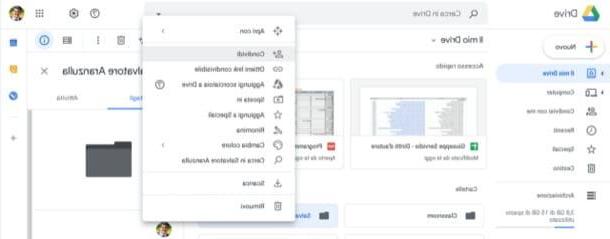Pista:
- Cómo crear copias de seguridad (Windows)
- Cómo hacer copias de seguridad (Mac)
- Cómo hacer copias de seguridad (Android)
- Cómo hacer copias de seguridad (iOS)
Cómo crear copias de seguridad (Windows)
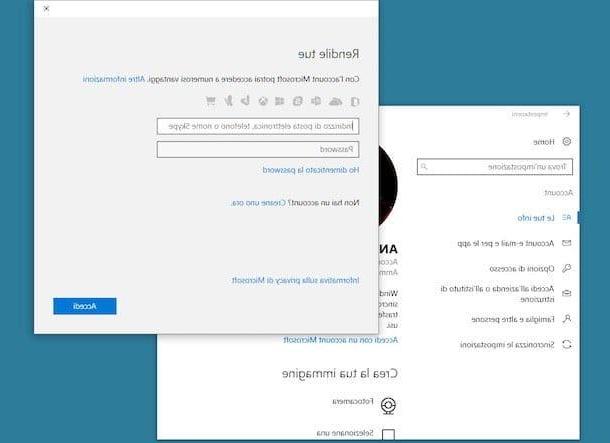
En PC con Windows, puede configurar la copia de seguridad de su dispositivo a través de la herramienta Microsoft OneDrive. Este servicio le permitirá hacer una copia de seguridad de todos sus datos importantes, para evitar perderlos en caso de problemas o mal funcionamiento de su computadora. Además, considerando que la copia de seguridad está en línea, podrá consultar sus archivos desde cualquier otro equipo.
OneDrive le permite sincronizar todas las configuraciones de su computadora en uso, para que pueda restaurarlas en caso de necesidad. También puedes sincronizar las carpetas que quieras para que siempre tengas tus archivos en la nube al alcance de tu mano.
El primer paso para comenzar a hacer una copia de seguridad con OneDrive es tener una cuenta gratuita Microsoft. Básicamente, esta cuenta le brinda 5 GB de almacenamiento para guardar todos sus datos.
Además, si necesita más espacio, puede actualizar a pagamento de su cuenta agregando más GB, hasta 1000 GB. También puedes suscribirte a un plan de hasta 5000GB para 5 usuarios. En cualquier caso, los costes son normales: desde 2 € / mes para el plan básico, hasta un máximo de 99 € / año, para el plan más sustancial disponible.
Antes de comenzar a hacer una copia de seguridad de sus archivos, deberá asociar una cuenta de Microsoft con su computadora. Si no lo ha hecho desde la primera configuración, simplemente eligiendo una cuenta local, luego siga el procedimiento que le mostraré en las siguientes líneas.
Abra el menú Inicio Windows (icono con símbolo de la bandera) que se encuentra en la parte inferior izquierda. Luego haga clic en el icono ajustes que puedes encontrar en el menú (símbolo de un engranaje).
Una vez el ajustes, haga clic en el elemento Cuenta (símbolo de un hombrecito). Si nunca ha asociado una cuenta de Microsoft, encontrará la redacción Inicia sesión con una cuenta Microsoft. Luego siga el procedimiento en la pantalla, ingresando su correo electrónico y la contraseña asociada con su cuenta. Si ha activado la verificación en dos pasos, desbloquee el acceso siguiendo las instrucciones en pantalla.

Ahora será necesario verificar que todas las configuraciones de sincronización estén activas, para asegurarse de que la configuración de su computadora esté guardada en la nube.
De vuelta en la espalda ajustes Windows y haga clic en la entrada Cuenta, seguido de hacer clic en el elemento Sincroniza tu configuración, que puedes encontrar en la barra lateral izquierda. Al articulo Configuraciones de sincronización, mueva la palanca de izquierda a derecha para activar la opción. Si no desea sincronizar ninguna opción, puede elegir de la lista a continuación qué mantener activo y qué desactivar.
Ahora es el momento de sincronizar sus archivos con OneDrive. Asegúrese de que Microsoft OneDrive esté instalado en su computadora.
Puede comprobarlo si hay un icono junto al reloj con un símbolo de burbuja de diálogo. También puede hacer clic en el botón Inicio y, en la barra de búsqueda, escribe la palabra onedrive. El servicio del mismo nombre debería aparecer en su pantalla y hacer clic en él. Si no tiene OneDrive, descárguelo nuevamente desde este enlace.
Una vez que haya descargado OneDrive, haga clic con el botón derecho en el símbolo de burbuja de discurso que encontrará en la parte inferior derecha, cerca del reloj de Windows. Luego seleccione el artículo ajustes y, desde la ventana que aparecerá, haga clic en la pestaña Cuenta. Luego haga clic en el botón Agregar cuenta y realice el procedimiento en la pantalla. De esta manera, habrá habilitado el uso compartido de carpetas en OneDrive. Si lo desea, puede seleccionar manualmente todas las carpetas para sincronizar.
Para acceder a las carpetas en línea, podrá utilizar la integración de OneDrive con Explorador de Windows Windows. Abra cualquier carpeta de Windows y, en la barra lateral izquierda, haga clic en onedrive. Luego accederá inmediatamente a todos los archivos en su nube.
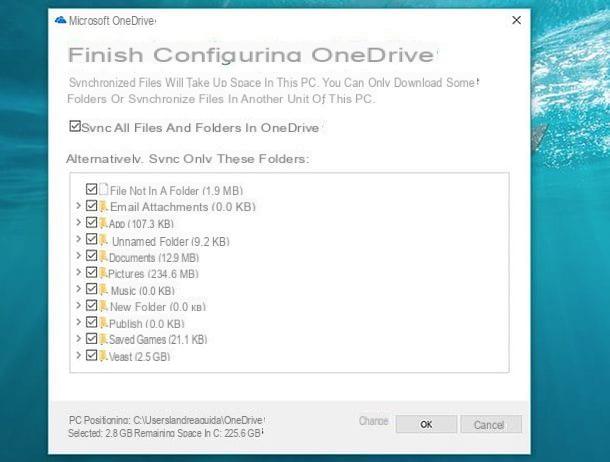
Una vez que haya descargado OneDrive en su computadora con Windows, deberá iniciar sesión con su cuenta de Microsoft: luego indique la dirección de correo electrónico y la contraseña para la misma. Ahora, finalmente se le pedirá que configure el cliente de OneDrive.
Lo que te recomiendo que hagas es poner la marca de verificación en todas las carpetas que quieras copiar a este servicio de almacenamiento en la nube. De esta forma tendrás una copia de seguridad siempre disponible online.
Todos los archivos y carpetas que haya sincronizado con OneDrive también estarán visibles en su computadora y estarán ubicados dentro de la sección Archivo esplora Windows. Al hacer clic en la carpeta onedrive desde la barra lateral puede ver los archivos y también agregar otros manualmente: simplemente arrástrelos a él.
Si desea obtener más información, le sugiero que lea esta otra guía mía dedicada a cómo funciona OneDrive.
Cómo hacer copias de seguridad (Mac)
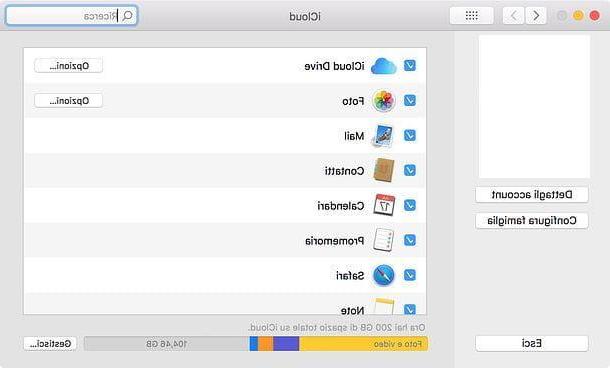
En computadoras con sistema operativo macOS, por otro lado, el servicio iCloud Drive está disponible. Este último le permitirá archivar de una manera gratuita todos sus datos, hasta un máximo de 5 GB de espacio. Sin embargo, puede ampliarlo suscribiéndose a un plan en suscripción. Lo que necesita para aprovechar esta copia de seguridad es una ID de Apple.
Básicamente, su dispositivo macOS ya debería estar configurado para una copia de seguridad automática cuando configura su computadora por primera vez. En cualquier caso, te mostraré cómo comprobar que el procedimiento se ha realizado correctamente en tu dispositivo.
abril Preferencias del Sistema, a través de su icono ubicado en la barra Dock (símbolo de engranaje). Luego haga clic en la entrada iCloud para acceder a la configuración de su ID de Apple.
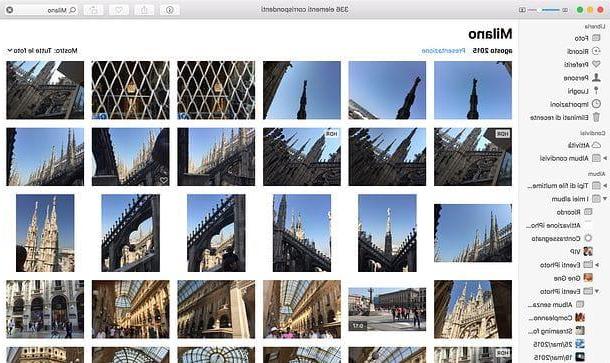
En la sección derecha podrá ver todos los elementos a sincronizar. En caso de que desee deshabilitar la sincronización para un elemento específico, desmarque la casilla adyacente.
Sin embargo, esta sincronización no le permitirá realizar una copia de seguridad de los archivos que tenga en su computadora. Para hacer esto, deberá hacer clic en su lugar Finder (icono con una cara) y luego, desde la barra lateral izquierda, haga clic en el elemento iCloud Drive.

Luego, arrastre sus archivos a esta carpeta para sincronizarlos en línea con su nube y encontrarlos siempre disponibles.
Si quieres saber más, te remito a mi guía donde te cuento sobre el funcionamiento de iCloud Drive.
Cómo hacer copias de seguridad (Android)

Teniendo en cuenta que hoy en día siempre estamos en movimiento y usamos nuestros dispositivos móviles de manera intensiva, es necesario que estos también estén protegidos con una copia de seguridad. ¿Cómo? Te lo explicaré de inmediato. Los dispositivos Android, así como los que tienen un sistema operativo iOS (del que hablaré en el siguiente párrafo), tienen una función de copia de seguridad automática de la configuración del dispositivo.
Como habrás comprendido, la copia de seguridad es, por tanto, una herramienta útil que te permite restaurar todos los datos en caso de emergencia o recuperarlos, por ejemplo, si has sustituido un dispositivo antiguo por uno nuevo. No olvide hacer esto, también es importante para su dispositivo móvil.
En los dispositivos Android, este sistema de respaldo se administra a través de una cuenta de Google. Los archivos multimedia, por otro lado, se almacenan a través de aplicaciones que siempre son administradas por el gigante de Mountain View.
Procediendo en orden, en primer lugar explicaré cómo comprobar que la función de copia de seguridad automática está activa en su dispositivo.
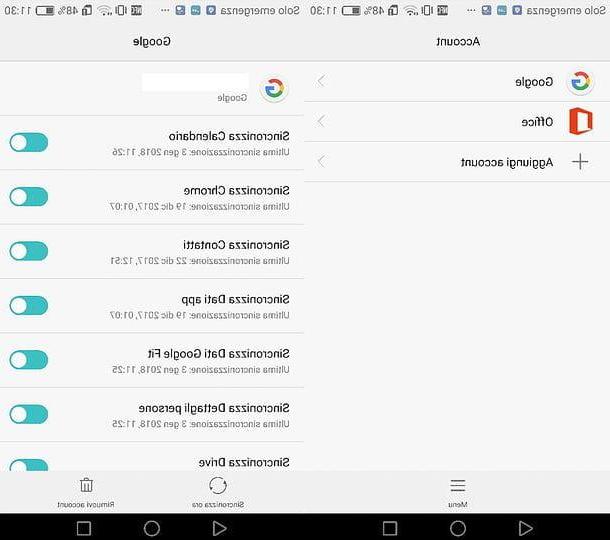
Alcanza la ajustes de Android (icono con símbolo de un engranaje) y toque el elemento Cuenta. Si no ha agregado una cuenta de Google, toque Agregar cuenta y siga el procedimiento en pantalla. Si no es así, toque el elemento Google y luego toque en su cuenta.
Asegúrese de que todos los elementos estén activos, de modo que pueda estar seguro de que todos los elementos están sincronizados con la nube, con la posibilidad de restaurarlos en el futuro.

Si desea hacer una copia de seguridad automática de todos sus elementos multimedia, como fotos y videos en la galería de su dispositivo, puede usar la aplicación Google Photos. De hecho, esta aplicación le permite realizar copias de seguridad ilimitadas de todos sus contenidos: ¡ya no correrá el riesgo de perder sus recuerdos más importantes! Aún puedes aprender más sobre este tema a través de mi guía en Google Photos.
Cómo hacer copias de seguridad (iOS)
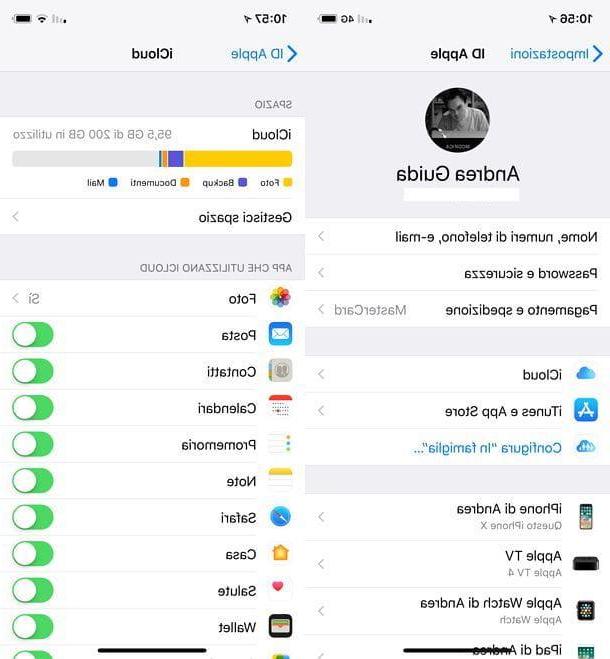
En dispositivos con iOS el procedimiento es tan sencillo como el indicado en dispositivos con sistema operativo Android.
Nuevamente, para aprovechar el servicio de copia de seguridad automática de datos en su dispositivo, deberá tener una ID de Apple. El servicio de copia de seguridad en la nube se gestiona a través de iCloud, el mismo servicio del que os hablé anteriormente para ordenadores con sistema operativo macOS.
Incluso en iOS, de hecho, iCloud te permite archivar gratuitamente archivos y todos los elementos multimedia hasta 5 GB de espacio. Siempre puede decidir en cualquier momento ampliar su espacio de almacenamiento registrándose para obtener una cuenta en pagamento.
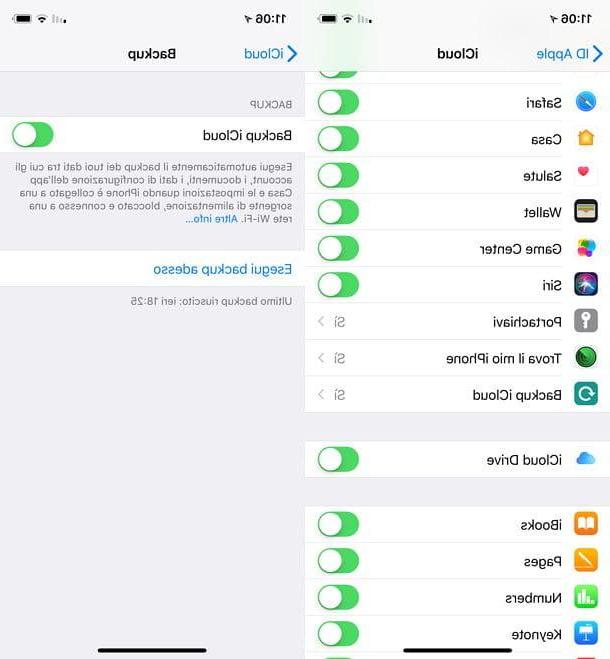
Sin embargo, a diferencia de lo que sucede con Android, el espacio de iCloud también se utilizará para realizar copias de seguridad de sus elementos multimedia. A continuación, ocupará rápidamente el espacio gratuita que tiene disponible, si normalmente toma muchas fotos y graba muchos videos.
Para comprobar los elementos que sincronizó durante la configuración inicial de su dispositivo iOS, haga clic en el icono ajustes y luego toque en iCloud. Luego mueva las palancas de izquierda a derecha en correspondencia con los elementos que desea sincronizar. De esta manera, habrá habilitado la sincronización de datos para los elementos relevantes.
Cómo crear copias de seguridad